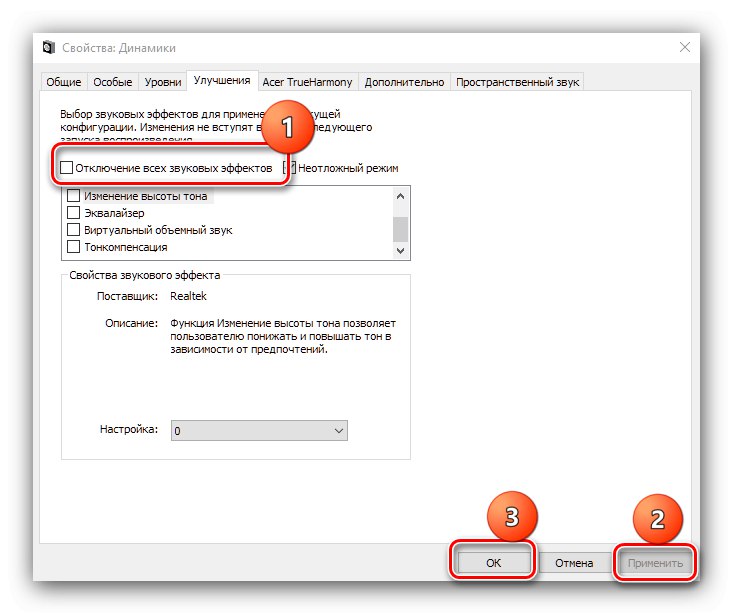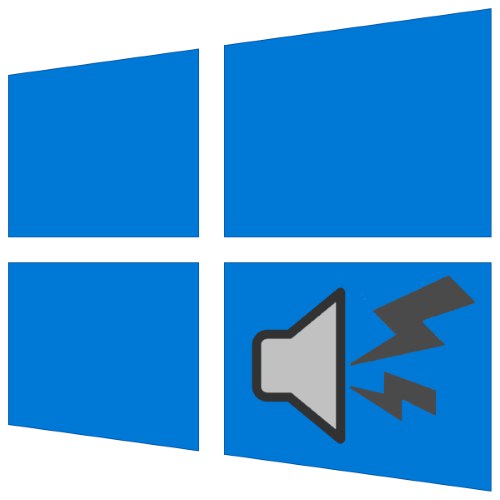
Mnoho používateľov používa svoje počítače s programom Desiatky ako multimediálne centrum. Niektoré z nich čelia nepríjemnej vlastnosti - reprodukovaný zvuk piskotom, vŕzganím a vo všeobecnosti má veľmi nízku kvalitu. Poďme zistiť, ako sa vysporiadať s týmto problémom.
Odstráňte pískanie na zvuk v systéme Windows 10
Problém sa objavuje z niekoľkých dôvodov, z ktorých najbežnejšie sú:
- problémy s hardvérovými ovládačmi zvuku;
- systém má softvérový zvukový filter;
- nesprávne parametre operačného systému;
- fyzické problémy so zariadeniami.
Náprava závisí od zdroja problému.
Metóda 1: Zakázanie ďalších efektov
Najbežnejším softvérovým dôvodom opísaného problému je činnosť zosilňovačov zvuku. Preto, aby sa to eliminovalo, musia byť tieto efekty deaktivované.
- Otvorte Správcu zvukových zariadení - najjednoduchšie to urobíte cez okno „Spustiť“... Stlačte klávesovú skratku Win + R, potom zadajte kód do poľa
mmsys.cpla stlačte „OK“. - Prejdite na kartu „Prehrávanie“ a pozorne skontrolujte zoznam výstupných zvukových zariadení. Skontrolujte, či je vybraté predvolené zariadenie, napríklad zabudované reproduktory, zásuvné reproduktory alebo slúchadlá. Ak to tak nie je, dvakrát kliknite ľavým tlačidlom myši na požadované miesto.
- Ďalej vyberte vybraný komponent a použite tlačidlo „Vlastnosti“.
- Otvorte kartu „Vylepšenia“ a skontrolujte možnosti „Disable all sound effects“.
![Zakážte zvukové efekty, aby ste v systéme Windows 10 vylúčili pískanie]()
Stlačte tlačidlá „Použiť“ a „OK“, potom zatvorte nástroj a reštartujte počítač.
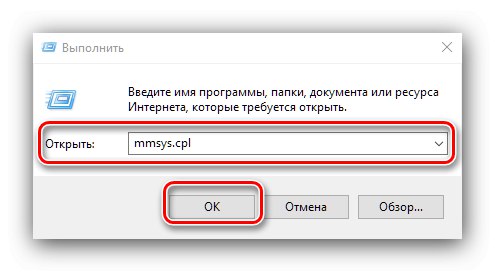
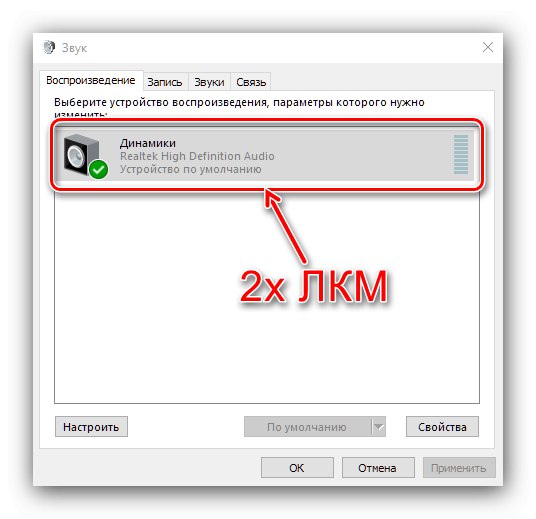
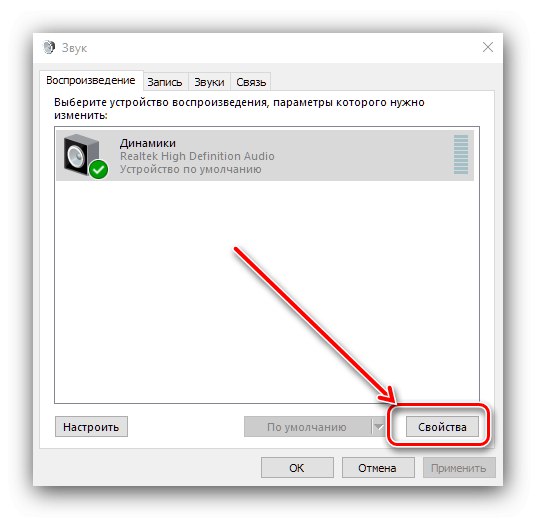
Skontrolujte, či sa po vašich manipuláciách zvuk vrátil do normálu - ak zdrojom boli ďalšie efekty, výstup by mal fungovať bez vonkajšieho šumu.
Metóda 2: Zmena výstupného formátu
Problém často spôsobujú nevhodné výstupné parametre zvuku, konkrétne bitová hĺbka a frekvencia.
- Zopakujte kroky 1 - 2 predchádzajúcej metódy a otvorte kartu „Dodatočne“.
- V ponuke „Predvolený formát“ zvoľte kombináciu „16 bitová 44100 Hz (CD)“ - táto možnosť zaisťuje kompatibilitu so všetkými modernými zvukovými kartami - a použije zmeny.
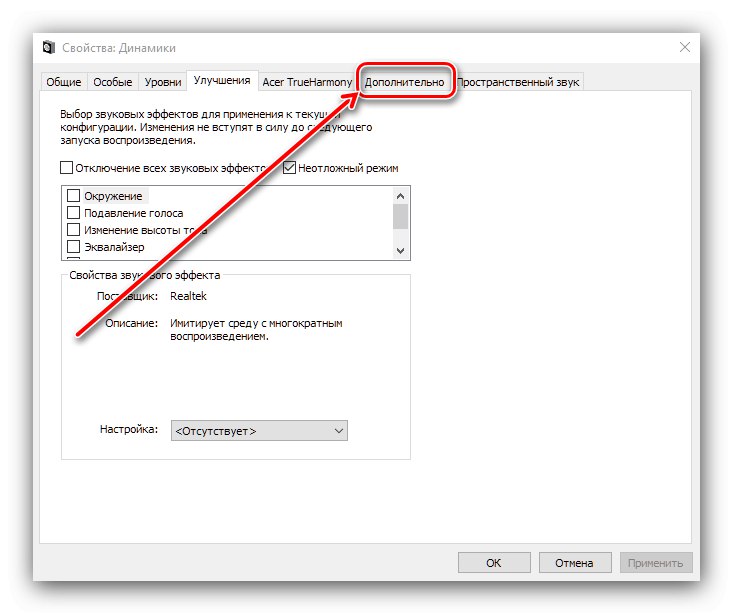
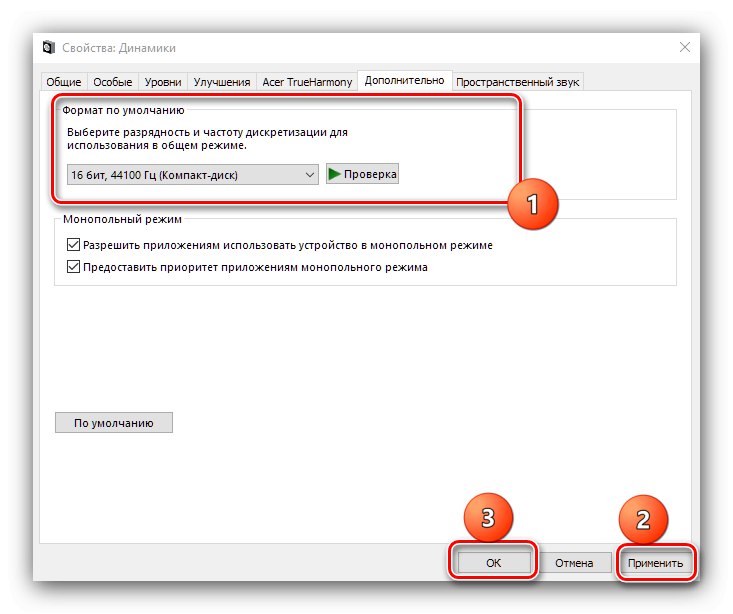
Problém by malo vyriešiť nastavenie kompatibilného formátu.
Metóda 3: Zakázanie exkluzívneho režimu
Moderné zvukové karty môžu pracovať v monopolnom režime, keď bez výnimky zachytávajú reprodukciu všetkých zvukov. Tento režim môže mať vplyv na produkciu zvuku.
- Opakujte krok 1 metódy 2.
- Nájdite blok na karte „Exkluzívny režim“ a zrušte začiarknutie všetkých možností v ňom.
- Použite zmeny a otestujte funkčnosť - ak bol problém v exkluzívnom režime, mal by byť odstránený.
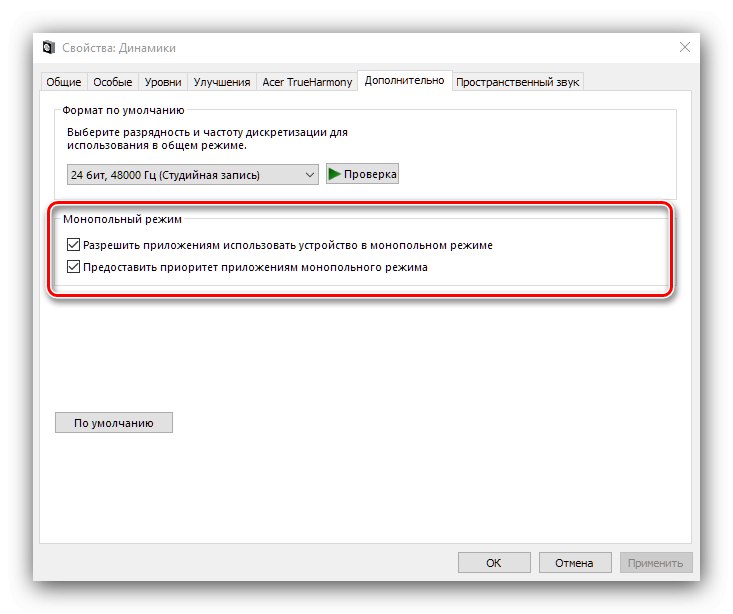
Metóda 4: Opätovná inštalácia ovládačov zvukových kariet
Zdrojom problému môže byť aj samotný hardvérový ovládač - napríklad z dôvodu poškodenia súboru alebo nesprávnej inštalácie. Skúste znova nainštalovať obslužný softvér pre vaše zariadenie na vytváranie zvuku pomocou jednej z nižšie uvedených metód.
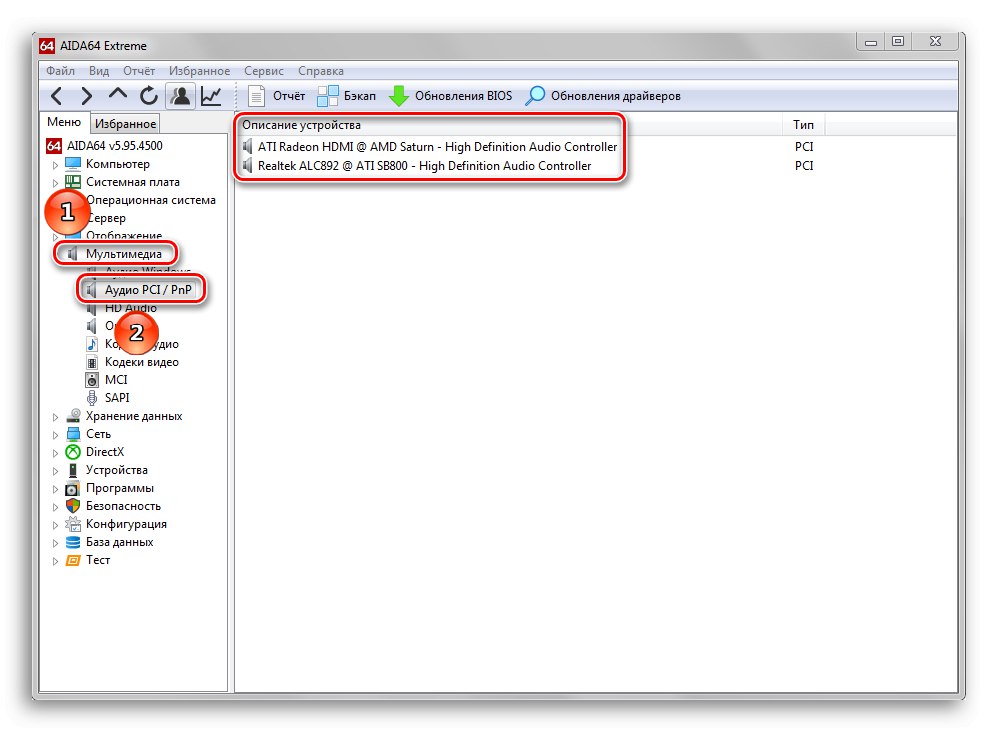
Viac informácií:
Ako zistiť, ktorá zvuková karta je nainštalovaná v počítači
Príklad inštalácie ovládačov pre zvukovú kartu
Metóda 5: Skontrolujte hardvér
Je tiež možné, že príčinou pískania a vŕzgania je hardvérová chyba výstupného zvukového zariadenia. Overenie zahŕňa nasledujúce kroky:
- Prvá vec, ktorú treba skontrolovať, je externé vybavenie: reproduktory, reproduktory, systém priestorového zvuku. Odpojte všetky zariadenia od počítača a otestujte ich na známom pracovnom stroji - ak je problém reprodukovateľný, problém je určite externý.
- Ďalej by ste mali skontrolovať zvukovú kartu a kvalitu jej kontaktu so základnou doskou. Je dôležité skontrolovať, či je karta pevne usadená v príslušnom slote, či nedochádza k žiadnemu vôľu a či sú kontakty čisté a bez korózie. Bude tiež užitočné skontrolovať vybavenie na inom, úplne opraviteľnom stroji. V prípade problémov so zvukovou kartou by bolo najefektívnejším riešením jej výmenu, pretože oprava vzoriek pre masový trh nie je rentabilná.
- Vzácnym, ale nepríjemným zdrojom problému je rušenie inými zariadeniami, najmä analógovými rozhlasovými alebo televíznymi prijímačmi alebo zdrojmi magnetického poľa. Pokúste sa tieto súčasti pokiaľ možno odstrániť.
Záver
Preskúmali sme dôvody, prečo môže zvuk v systéme Windows 10 pískať a škrípať. Na záver si všimneme, že v prevažnej väčšine prípadov spočíva zdroj problému v nesprávnom nastavení alebo chybnom externom zariadení.